Notice
Recent Posts
Recent Comments
| 일 | 월 | 화 | 수 | 목 | 금 | 토 |
|---|---|---|---|---|---|---|
| 1 | 2 | 3 | 4 | |||
| 5 | 6 | 7 | 8 | 9 | 10 | 11 |
| 12 | 13 | 14 | 15 | 16 | 17 | 18 |
| 19 | 20 | 21 | 22 | 23 | 24 | 25 |
| 26 | 27 | 28 | 29 | 30 | 31 |
Tags
- php
- ejb
- 주식이야기
- Lift
- ajax
- iBatis
- 명사 추출기
- ror실행
- 도커
- flex3
- Eclipse
- 베트남어
- express for node.js
- nodejs express
- 명사 분석기
- 나의 취미
- 나의 프로젝트
- 책이야기
- docker
- 디즈니씨
- 메일왕창보내는법
- scala
- Cross
- php thumbnail
- 스킨 스쿠버
- node.js web framework
- C/C++
- Node.js
- 명사 뽑아내기
- rss
Archives
- Today
- Total
nkdk의 세상
이클립스 비주얼 에디터(Visual Editor) 플러그인 다운로드 및 설정 방법 본문
이클립스 비주얼 에디터(Visual Editor) 플러그인 다운로드 및 설정 방법
이클립스 WTP 2.0.1 (이클립스 3.3) 이라고 가정하고 설명한다.
1. 플러그인을 다운로드 한다.
다운로드 링크 => : http://www.ehecht.com/eclipse_ve/ve_eclipse_33_v200709242300_win.zip
2. 다운로드 결과.
ve_eclipse_33_v200709242300_win.zip 파일을 여기서는 바탕 화면에 다운 받았다.
3. 압축 해제
해제하면 features 와 plugins 폴더가 나온다.
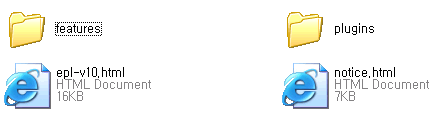
4. 이클립스 설치 폴더에 features 와 plugins 폴더를 붙여넣기 한다. (예 : C:\eclipse 에 붙여넣기 한다.)
(주의 사항 : 이 때 꼭 이클립스를 종료한 후 붙여넣기를 해야 한다.)
이 때 같은 폴더가 있기 때문에 메세지 상자가 뜨는데 [모두 예] 를 선택해주면 된다.
설치 완료.
5. Visual Editor 를 사용해 보자.
File -> New -> Other 선택한다.
6. 스크롤해서 Java -> Visual Class 선택 -> [Next] 클릭
7. 소스를 만들어보자.
Name : TestVE 라고 하고, Swing 의 Frame 을 상속 받고, [Finish]
끝. Visual Editor 를 사용해서 GUI 프로그래밍을 편하게 해보자^^

 invalid-file
invalid-file